怎么pdf转成word文档

当我们在日常办公时需要把PDF文档转为Word文档时,往往会咨询怎么pdf转成word文档,其实对此只要使用专业的PDF编辑器即可轻松格式转换。像很多办公系统中上传文档时只能选择Word和excel等格式的文件上传,这种情况下我们只要下载安装万兴PDF,然后即可实现快速将PDF文档转为Word或者其他我们想要的文件格式,接下来详细说说这类操作。
怎么pdf转成word文档
在提到怎么pdf转成word文档时,我们可以直接下载使用万兴PDF这样专业的PDF编辑器软件,这样今后再遇到PDF文档时不仅仅可以轻松将其转为其他格式的文件,同时还可以快速编辑PDF文档,可以有效提高文档处理效率,接下来以万兴PDF为例说说其将PDF转为Word的操作流程:
步骤一:在万兴官网选择Windows或者Mac版的万兴PDF安装包进行下载,双击打开安装包后根据引导设置安装位置完成程序安装。
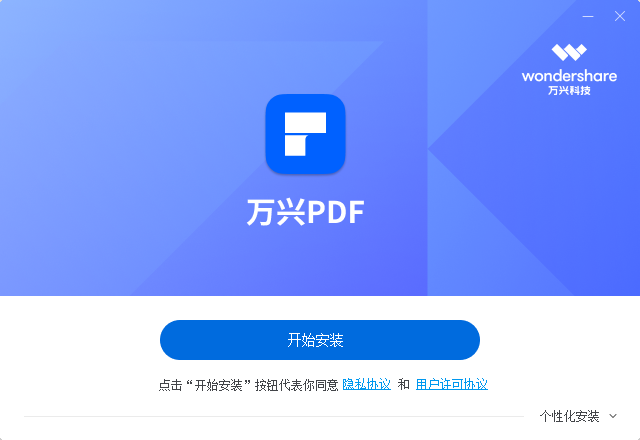
步骤二:为了方便今后PDF文档的编辑,安装好万兴PDF后我们右击具体的PDF文档,选择【打开方式】后再点击【万兴PDF】选项,这样今后再打开PDF文档时就会自动启动万兴PDF。
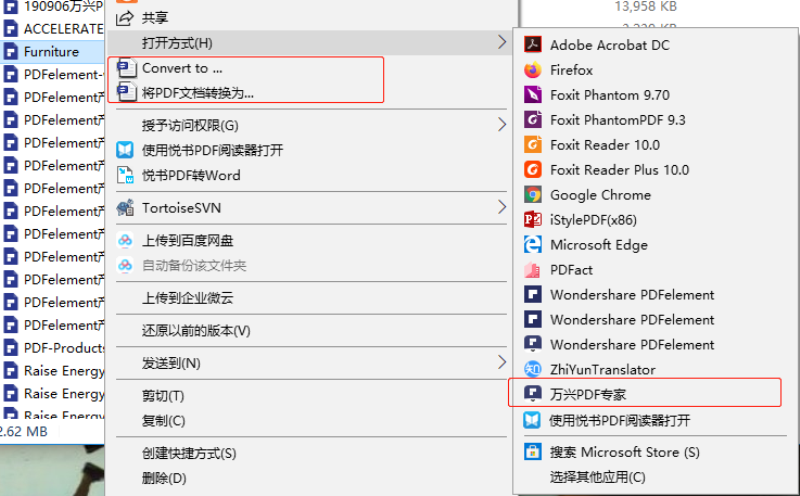
步骤三:设置好PDF的默认打开方式后再回到万兴PDF界面,点击顶部导航栏的【转换】按钮后,再点击次级导航栏的【转换为Word】选项,这时会弹出转换窗口。

步骤四:在弹出的窗口中设置好转换后word文档的保存位置和文件名,然后点击【转换】按钮即可完成PDF到word的转换。

怎么将PDF批量转成Word文档
还有的用户之所以会咨询怎么pdf转成word文档,是因为大多数情况下PDF文档转为Word文档后文件会变小,这样就可以减少硬盘内存的占用,所以接下来再来介绍下使用万兴PDF如何实现PDF文档到Word的批量转换,具体操作流程:
步骤一:启动万兴PDF后点击顶部导航栏的【转换】按钮,然后再点击次级导航栏的【批量转换】按钮打开文件上传窗口。

步骤二:在批量转换窗口底部设置【输出格式】【输出文件夹】后,再通过按住Ctrl键不动多选要转为Word的PDF文档,或点击左上角的【添加文件】按钮来逐个添加PDF文档,文档添加完成后点击【应用】按钮,稍等片刻即可完成PDF到Word的批量转换。
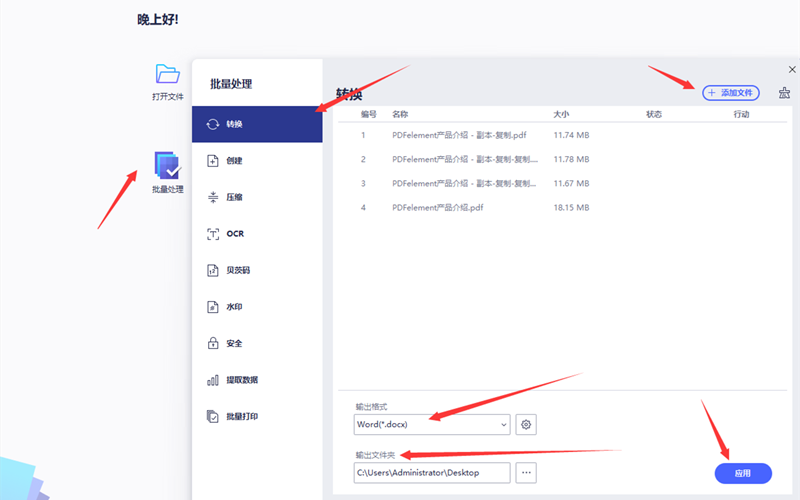
怎么将PDF图片上文字转为Word文档
刚才提到很多用户关注怎么pdf转成word文档是为了通过格式转换降低文件大小,而还有一种特殊的情况则是PDF文档内文本内容均以图片的形式出现,这样转换为Word后其文件大小变化不大,所以接下来再来介绍下如何将PDF内图片上的文字转为Word文档,具体操作流程如下:
步骤一:使用万兴PDF打开PDF文档后,点击顶部导航栏的【工具】按钮后,再点击次级导航栏的【OCR】选项。
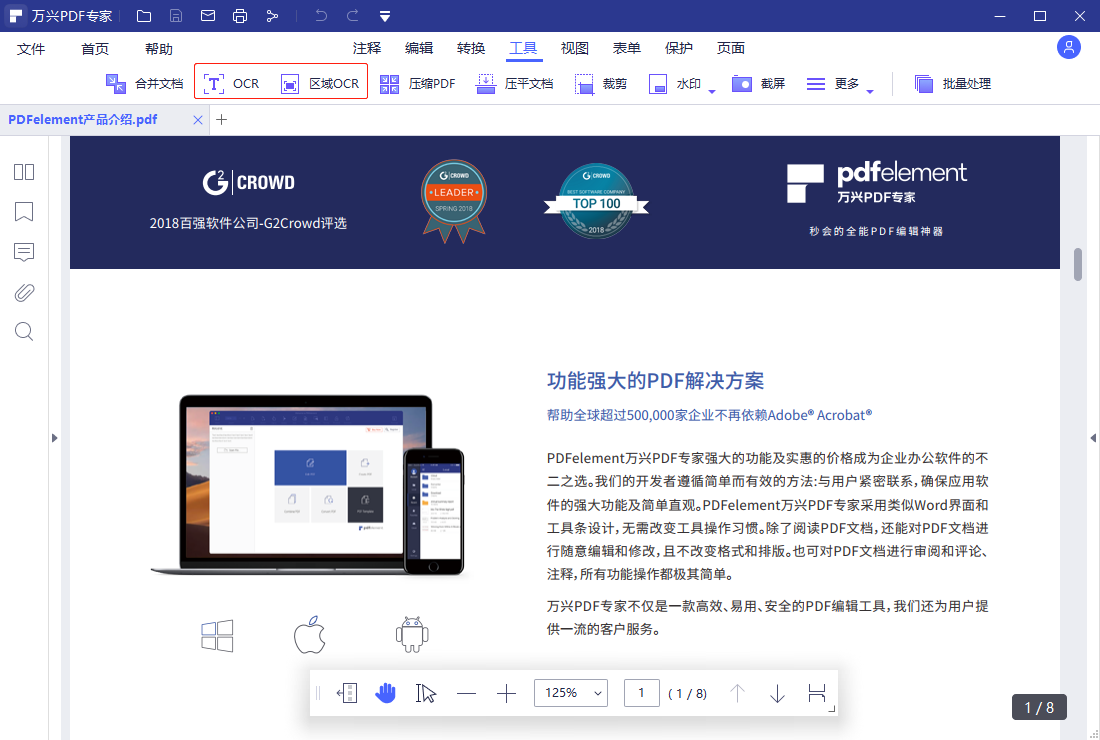
步骤二:在弹出的光学识别OCR面板中设置【扫描选项】【页面范围】等参数,然后点击【应用】按钮,这时万兴PDF会通过OCR功能将图片上的文本转为可编辑的文本并且以新建PDF文档的方式打开,我们再把该PDF文档转为Word文档即可降低文件大小。
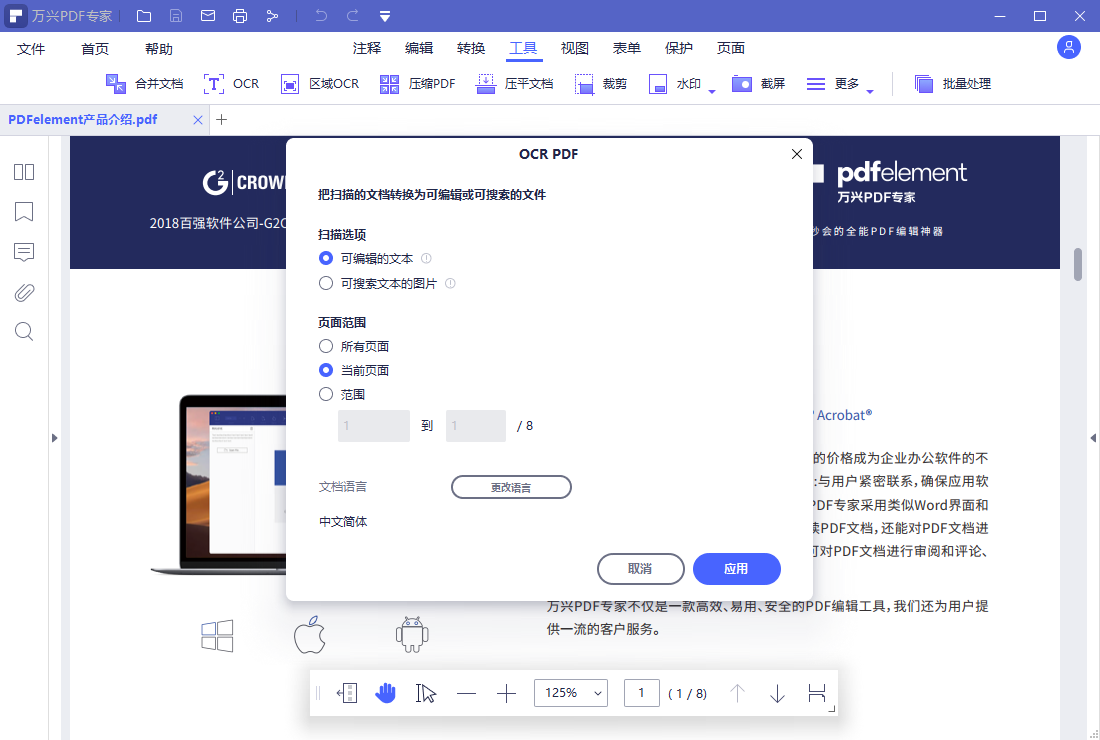
刚才介绍了怎么pdf转成word文档,对于经常要处理各种文件的用户而言应该多了解这类操作以及提前安装好万兴PDF,这样再需要转为PDF文档格式或者进行深度PDF文档编辑时,直接启动万兴PDF即可快速完成。





